windows 11 下 mysql8.0.26 数据目录迁移至新目录
前言
mysql8的默认安装路径以及数据库文件存储路径为C:\ProgramData\MySQL\MySQL Server 8.0。随着数据库的不断增加,C盘占用空间越来越大。故需将mysql的数据文件保存目录更改至其它空间较大的磁盘中。
一、停止mysql服务
快捷键:Win + R 打开运行窗口,输入 services.msc 打开服务管理窗口
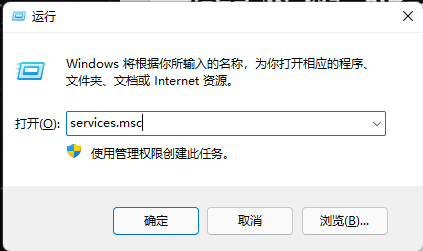

找到你本机mysql服务后,右键 选择“停止”,或者通过右键 “属性”,打开属性窗口单击 “停止”

属性窗口中,大家关注一下 “可执行文件路径”的参数内容,这个参数内容中的**默认配置文件(–defaults-file=“”)**的配置信息,将在迁移完数据库文件目录后,修改为新的配置文件路径。
二、拷贝默认目录下数据文件至新路径下
将默认安装路径下目录MySQL Server 8.0 中的全部内容复制到空间较大的磁盘中,我选择的新磁盘为:E:\mysql8

复制到 E:\mysql8 目录下

三、更改新路径下my.ini配置

分别修改新目录下的my.ini的 datadir=E:/mysql8\Data 与 secure-file-priv=“E:/mysql8/Uploads” 的参数

四、更改注册表中mysql服务启动参数
为什么要修改注册表的mysql服务启动参数?因为目前mysql服务启动时所使用的配置文件仍然是未迁移前的目录下的 my.ini,需要修改为新目录下my.ini的路径
输入 regedit命令 打开注册表

依此点击 HKEY_LOCAL_MACHINE >> SYSTEM >> CurrentControlSet >> Services ,在Services 下找到与你mysql服务名称(我的是MySQL8)相同的目录,

右键ImagePath,单击 “修改”,在修改窗口中修改 --defaults-file= 为新的配置文件路径

修改完成后单击“确定”并关闭注册表管理器。注册表修改完成。
五、重启mysql服务
参照第一步停止服务的步骤,重启服务。
六、 验证
使用客户端工具或者命令行,创建新的数据表,我这边创建了test01表,创建完成后。在迁移后的数据库文件目录下查看是否有对应的文件产生
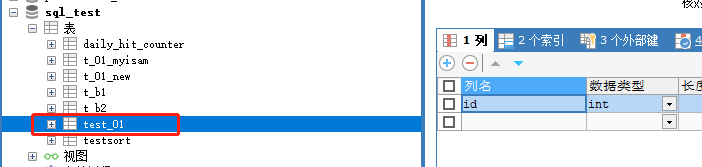

存在对应的文件,数据库文件目录迁移成功。
或者通过Sql 语句 show variables like ‘%datadir%’; 查询数据库目录是否已变更为迁移后的目录






















 2917
2917











 被折叠的 条评论
为什么被折叠?
被折叠的 条评论
为什么被折叠?










